OS初期化スクリプトのご利用設定
VMインポート機能で作成したサーバーおよび、2011年10月26日以前にスタンダードイメージから作成したサーバーに対して、以下のサービスを利用する場合はOS初期化スクリプトのインストールが必要となります。
以下の手順を参考に、OS初期化スクリプトをインストールしてください。
Linux系サーバー(Red Hat Enterprise Linux、CentOS、Rocky Linux、AlmaLinux)設定手順
該当サーバーにログインして、rootユーザにて以下の設定を行ってください。
Red Hat Enterprise Linux 8.0、CentOS 8.0、Rocky Linux 8、AlmaLinux 8 以降の場合
OS初期化スクリプトのダウンロードと展開
# wget https://docs.nifcloud.com/files/cloudinit_linux_8.tar.gz # tar xvzf cloudinit_linux_8.tar.gzOS初期化スクリプトの配備
展開した初期化スクリプトを配備します。
※OS初期化スクリプトがすでに存在する場合は、上書きを行ってください。unitファイルの配置
# cp nifcloud.service /etc/systemd/system/ # cp nifcloud_init.service /etc/systemd/system/ # cp nifcloud_update.service /etc/systemd/system/ # chmod 644 /etc/systemd/system/nifcloud*初期化スクリプトの配置
# cp nifcloud /usr/local/sbin/ # cp nifcloud_init /usr/local/sbin/ # cp nifcloud_update /usr/local/sbin/ # chmod 755 /usr/local/sbin/nifcloud*OS初期化スクリプトの起動設定
# systemctl daemon-reload # systemctl enable nifcloud.service # systemctl enable nifcloud_init.service # systemctl enable nifcloud_update.serviceOS初期化スクリプトの起動確認
サーバー起動時スクリプトを利用し、OS初期化スクリプトが動作するか確認します。サーバーの起動か再起動時に、スクリプトを使用するを選択し、起動時にスクリプトを実行します。
例えば、スクリプトに以下のスクリプトを指定し、/tmpディレクトリにcloudinit_test.XXXXXXXXXファイルが出力されることを確認します。
#!/bin/bash TMPFILE=$(mktemp /tmp/cloudinit_test.XXXXXXXXX) echo "completed successfully" > ${TMPFILE}
Red Hat Enterprise Linux 7.0、CentOS 7.0 の場合
OS初期化スクリプトのダウンロードと展開
# wget https://docs.nifcloud.com/files/cloudinit_linux_7.tar.gz # tar xvzf cloudinit_linux_7.tar.gzOS初期化スクリプトの配備
展開した初期化スクリプトを配備します。
※OS初期化スクリプトがすでに存在する場合は、上書きを行ってください。unitファイルの配置
# cp nifty.service /etc/systemd/system/ # cp niftycloud_init.service /etc/systemd/system/ # cp niftycloud_update.service /etc/systemd/system/ # chmod 644 /etc/systemd/system/nifty*初期化スクリプトの配置
# cp nifty /usr/local/sbin/ # cp niftycloud_init /usr/local/sbin/ # cp niftycloud_update /usr/local/sbin/ # chmod 755 /usr/local/sbin/nifty*OS初期化スクリプトの起動設定
# systemctl daemon-reload # systemctl enable nifty.service # systemctl enable niftycloud_init.service # systemctl enable niftycloud_update.serviceOS初期化スクリプトの起動確認
サーバー起動時スクリプトを利用し、OS初期化スクリプトが動作するか確認します。サーバーの起動か再起動時に、スクリプトを使用するを選択し、起動時にスクリプトを実行します。
例えば、スクリプトに以下のスクリプトを指定し、/tmpディレクトリにcloudinit_test.XXXXXXXXXファイルが出力されることを確認します。
#!/bin/bash TMPFILE=$(mktemp /tmp/cloudinit_test.XXXXXXXXX) echo "completed successfully" > ${TMPFILE}
Red Hat Enterprise Linux 6.X、CentOS 6.X 以前の場合
OS初期化スクリプトのダウンロードと展開
# wget https://docs.nifcloud.com/files/cloudinit_linux_6.tar.gz # tar xvzf cloudinit_linux_6.tar.gzOS初期化スクリプトの配備
# cp nifty /etc/rc.d/init.d/nifty # chmod 755 /etc/rc.d/init.d/nifty # cp niftycloud_update /etc/rc.d/init.d/niftycloud_update # chmod 755 /etc/rc.d/init.d/niftycloud_update # cp niftycloud_init /etc/rc.d/init.d/niftycloud_init # chmod 755 /etc/rc.d/init.d/niftycloud_initOS初期化スクリプトの起動設定
※すでにリンクの設定が存在する場合は、この手順は不要です。
runlevel3 で初期化スクリプトが起動するよう設定を行います。
# cd /etc/rc3.d/ # ln -s /etc/rc.d/init.d/nifty S99nifty # ln -s /etc/rc.d/init.d/niftycloud_update S04niftycloud_update # ln -s /etc/rc.d/init.d/niftycloud_init S05niftycloud_initOS初期化スクリプトの起動確認
サーバー起動時スクリプトを利用し、OS初期化スクリプトが動作するか確認します。サーバーの起動か再起動時に、スクリプトを使用するを選択し、起動時にスクリプトを実行します。
例えば、スクリプトに以下のスクリプトを指定し、/tmpディレクトリにcloudinit_test.XXXXXXXXXファイルが出力されることを確認します。
#!/bin/bash TMPFILE=$(mktemp /tmp/cloudinit_test.XXXXXXXXX) echo "completed successfully" > ${TMPFILE}
Linux系サーバー(Ubuntu)設定手順
該当サーバーにログインして、rootユーザにて以下の設定を行ってください。
Ubuntu 16.04 以降の場合
OS初期化スクリプトのダウンロードと展開
# wget https://docs.nifcloud.com/files/cloudinit_ubuntu_systemd.tar.gz # tar xvzf cloudinit_ubuntu_systemd.tar.gzOS初期化スクリプトの配備
展開した初期化スクリプトを配備します。
※OS初期化スクリプトがすでに存在する場合は、上書きを行ってください。unitファイルの配置
# cp nifty.service /etc/systemd/system/ # cp niftycloud_init.service /etc/systemd/system/ # cp niftycloud_update.service /etc/systemd/system/ # chmod 644 /etc/systemd/system/nifty*初期化スクリプトの配置
# cp nifty /usr/local/sbin/ # cp niftycloud_init /usr/local/sbin/ # cp niftycloud_update /usr/local/sbin/ # chmod 755 /usr/local/sbin/nifty*OS初期化スクリプトの起動設定
# systemctl daemon-reload # systemctl enable nifty.service # systemctl enable niftycloud_init.service # systemctl enable niftycloud_update.serviceOS初期化スクリプトの起動確認
サーバー起動時スクリプトを利用し、OS初期化スクリプトが動作するか確認します。サーバーの起動か再起動時に、スクリプトを使用するを選択し、起動時にスクリプトを実行します。
例えば、スクリプトに以下のスクリプトを指定し、/tmpディレクトリにcloudinit_test.XXXXXXXXXファイルが出力されることを確認します。
#!/bin/bash TMPFILE=$(mktemp /tmp/cloudinit_test.XXXXXXXXX) echo "completed successfully" > ${TMPFILE}
Ubuntu 14.04 以前の場合
OS初期化スクリプトのダウンロードと展開
# wget https://docs.nifcloud.com/files/cloudinit_ubuntu.tar.gz # tar xvzf cloudinit_ubuntu.tar.gzOS初期化スクリプトの配備
展開した初期化スクリプトを配備します。
※OS初期化スクリプトがすでに存在する場合は、上書きを行ってください。# cp nifty /etc/init.d/nifty # chmod 755 /etc/init.d/nifty # cp niftycloud_update /etc/init.d/niftycloud_update # chmod 755 /etc/init.d/niftycloud_update # cp niftycloud_init /etc/init.d/niftycloud_init # chmod 755 /etc/init.d/niftycloud_initOS初期化スクリプトの起動設定
runlevelS で初期化スクリプトが起動するよう設定を行います。
※すでにリンクの設定が存在する場合は、この手順は不要です。# cd /etc/rcS.d/ # ln -s /etc/init.d/niftycloud_update S39niftycloud_update # ln -s /etc/init.d/niftycloud_init S40niftycloud_init # ln -s /etc/init.d/nifty S41niftyOS初期化スクリプトの起動確認
サーバー起動時スクリプトを利用し、OS初期化スクリプトが動作するか確認します。サーバーの起動か再起動時に、スクリプトを使用するを選択し、起動時にスクリプトを実行します。
例えば、スクリプトに以下のスクリプトを指定し、/tmpディレクトリにcloudinit_test.XXXXXXXXXファイルが出力されることを確認します。
#!/bin/bash TMPFILE=$(mktemp /tmp/cloudinit_test.XXXXXXXXX) echo "completed successfully" > ${TMPFILE}
Windows系サーバー設定手順
該当サーバーに管理者アカウントにてログインし、以下の設定を行ってください。
OS初期化スクリプトのダウンロードと展開
下記のURLのスクリプトをブラウザなどでダウンロードして展開してください。
https://docs.nifcloud.com/files/cloudinit_win.zipOS初期化スクリプトの配備
展開した初期化スクリプトを配備します。「
C:\Program Files\Nifty\Cloud\」フォルダを作成し、そこに展開したフォルダの中にあるファイルすべてをコピーします。コピー後、以下の4つのスクリプトが設置されていることを確認してください。※OS初期化スクリプトがすでに存在する場合は、上書きを行ってください。
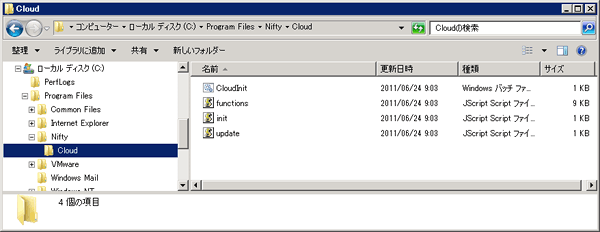
OS初期化スクリプトの起動設定
VMware Toolsの「ゲストOSをパワーオン」イベントで起動するカスタムスクリプトとして、「
C:\Program Files\Nifty\Cloud\CloudInit.bat」を登録します。コマンドプロンプトを右クリックし、「管理者として実行(A)」します。
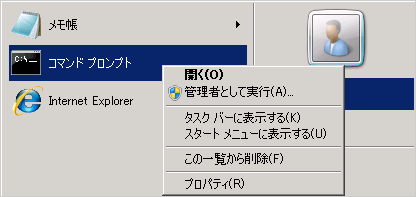
コマンドプロンプトで以下のコマンドを実行し、OS初期化スクリプトを登録します。
C:\Program Files\VMware\VMware Tools\VMwareToolboxCmd.exe script power set "C:\Program Files\Nifty\Cloud\CloudInit.bat"コマンドプロンプトで以下のコマンドを実行し、OS初期化スクリプトが登録されていることを確認します。
C:\Program Files\VMware\VMware Tools\VMwareToolboxCmd.exe script power current C:\Program Files\Nifty\Cloud\CloudInit.bat #こちらが出力されていることを確認
OS初期化スクリプトの起動確認
サーバー起動時スクリプトを利用し、OS初期化スクリプトが動作するか確認します。サーバーの起動か再起動時に、スクリプトを使用するを選択し、起動時にバッチを実行します。
例えば、スクリプトに以下のバッチを指定し、
C:\Windows\Tempフォルダにcloudinit_test.logファイルが出力されることを確認します。@REM set CLOUDINIT_LOG_FILE=%windir%\Temp\cloudinit_test.log echo completed successfully > %CLOUDINIT_LOG_FILE%
フィードバック
サービス利用中のトラブルは、サポート窓口にお願いします。
お役に立ちましたか?
